“我刚刚将笔记本电脑升级到Windows 10,但是我的外部硬盘驱动器未显示在计算机中,如何解决此问题,请提供帮助。” 不可否认,外部硬盘驱动器已广泛用于日常生活和工作场所。
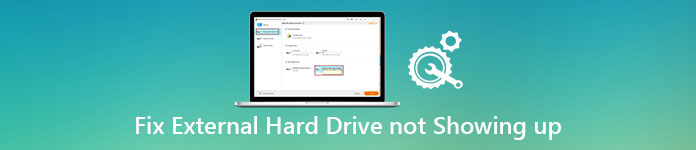
与其他硬件类似,用户可能会遇到各种问题。 例如, 硬盘没出现 根据最近的一项调查显示,这是用户报告的最常见问题之一。 因此,我们将告诉您如何解决此问题。 此外,在本教程中,您可以学习修复外部硬盘驱动器的最佳方法,而不会丢失数据。
- 部分1:对驱动器进行分区以修复未显示的外部硬盘驱动器
- 部分2:修复外部硬盘驱动器没有出现Drive Letter问题
- 部件3:硬盘驱动器未显示,请确保驱动器已启用
- 部分4:更新驱动程序以修复未显示的新硬盘驱动器
部分1:分区驱动器以修复未显示的外部硬盘驱动器
如果新硬盘没有显示,分区问题可能会对其负责。
:要检查分区状态,请将硬盘驱动器连接到计算机,转到“开始”菜单,然后选择“磁盘管理”。
:如果未分配硬盘驱动器,请右键单击“未分配”区域,然后选择“新建简单卷”以在硬盘驱动器上创建新分区。
你也会喜欢阅读: 从外部硬盘恢复数据.
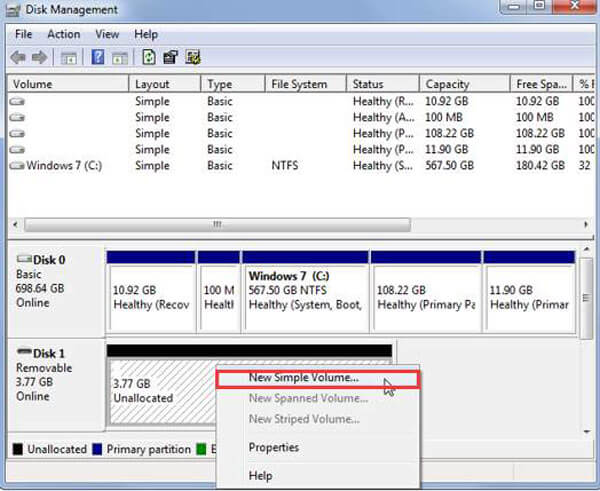
部分2:修复外置硬盘没有出现Drive Letter问题
外部驱动器未显示的另一个常见原因是驱动器号与现有驱动器号冲突。 解决方案很简单:更改硬盘驱动器号。
:请确保将外部硬盘驱动器插入计算机。 按“ Win + R”打开“运行”对话框。 在框中输入“ diskmgmt.msc”,然后单击“确定”以打开“磁盘管理”窗口。
:右键单击硬盘驱动器,然后选择“更改驱动器号和路径”。 在弹出对话框中,单击“更改”按钮。
:接下来,从“分配以下驱动器号”旁边的下拉菜单中选择一个适当的字母。
:最后,单击“确定”按钮进行确认。 现在,外部硬盘驱动器应该可以正常显示。
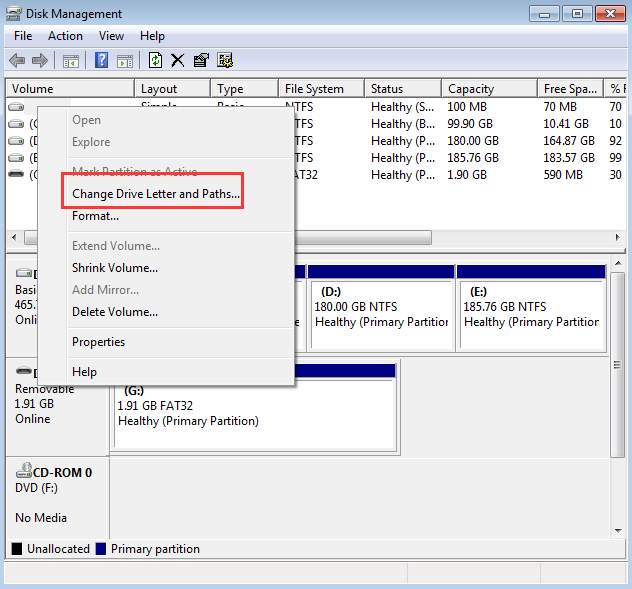
推荐:数据恢复
Apeaksoft数据恢复 是最好的外置硬盘恢复软件。 其主要功能包括:
- 使用方便。 它能够一键恢复外部硬盘驱动器中丢失的文件,因此即使是初学者也可以快速掌握它。
- 各种情况下的数据恢复,包括外部硬盘未显示,文件系统损坏,病毒攻击,硬盘格式等。
- 处理更广泛的数据类型和格式。 它支持所有图片,视频,音频,文档,电子邮件,存档格式等。
- 无损恢复。 使用最好的硬盘恢复应用程序,用户可以恢复原始条件,格式和质量的丢失文件。
- 预览有选择地恢复。 扫描后,用户可以查看按类型和格式组织的所有丢失文件,并恢复所有文件或几个特定文件。
- 更快,更轻,更安全。
- 此外,Windows 10 / 8.1 / 8 / Vista / XP以及各种文件系统(如NTFS,FAT16,FAT32,exFAT,EXT等)均可使用Data Recovery。
简而言之,它是修复硬盘驱动器没有出现数据丢失的最佳选择。
阅读更多: 顶级数据恢复软件.
如何从外部硬盘恢复文件
:获取计算机上安装的最新版本的Data Recovery。 如果您的外置硬盘没有显示,您可以打开最好的 硬盘恢复软件。 在主界面上的“数据类型”部分下,选择要恢复的数据类型。 然后在“拆卸驱动器”下选择您的外部硬盘驱动器。 单击“扫描”按钮后,数据恢复将开始工作。

:进入结果窗口时,可以按类型和格式查看外部硬盘驱动器上的可读文件。 例如,点击左侧栏中的“图片”选项; 然后所有图片都会显示在右窗格中。 如果文件太多,则窗口顶部的“过滤器”功能可以快速找到某些文件。 在标准扫描结果中找不到所需的文件? 单击右上角的“深度扫描”按钮。 查找更多可恢复的数据将花费更长的时间

:最后,选择要恢复的所有文件,然后单击“恢复”按钮。 在弹出对话框中放置另一个目标,然后从未显示在计算机上的外部硬盘驱动器恢复数据。 完成后,您可以随时进行故障排除。

您可能还想知道:如何 备份iPhone到外部硬盘
部分3:硬盘驱动器未显示,请确保驱动器已启用
如果您只是升级您的操作系统和外部硬盘驱动器没有显示Windows 10,启用设备可以解决此问题。
:从“开始”菜单打开“设备管理器”窗口。 展开“磁盘驱动器”实体,右键单击硬盘驱动器,然后选择“属性”。
:如果“设备状态”显示为“此设备已禁用”,则单击“启用设备”按钮。 单击“下一步”按钮,然后单击“完成”。
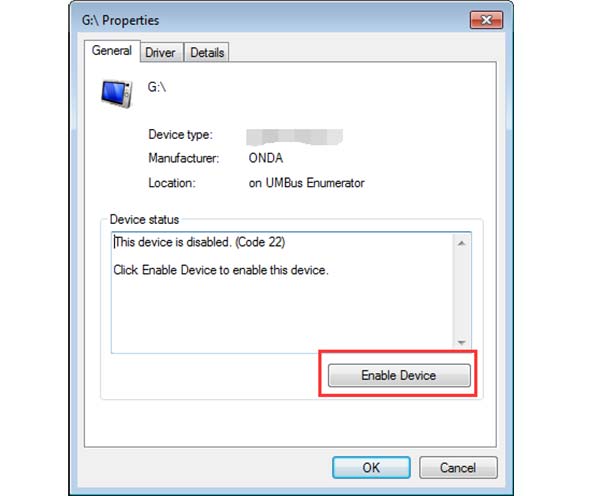
部分4:更新驱动程序以修复未显示的新硬盘驱动器
如果您已尝试上述方法并且HDD未显示仍然存在,则应更新驱动程序以进行修复。
:按“ Win + R”打开“运行”对话框,在框中键入“ devmgmt.msc”,然后单击“确定”以激活“设备管理器”窗口。
:找到“磁盘驱动器”实体并将其展开,然后右键单击异常硬盘驱动器的子实体,然后选择“更新驱动程序软件”。 然后,Windows自动将驱动程序更新为最新版本。

结论
作为一种流行的存储设备,外部硬盘具有更大的存储容量。 人们使用它在不同的机器之间传输数据。 但这并不意味着外置硬盘是一款完美的存储设备。 用户可能会遇到各种问题,例如外部硬盘驱动器没有显示Windows 10。 在本教程中,我们共享了多种解决方案来解决此问题,例如启用硬盘驱动器,更新驱动程序,重新分配驱动器号等。 更重要的是,Apeaksoft Data Recovery是解决此问题而不会丢失数据的最佳方法。 我们希望我们的建议和指南对您有用。 如果您有其他与外置硬盘相关的问题,如硬盘和SSD,请在此帖下面留言,我们会尽快回复。



 iPhone数据恢复
iPhone数据恢复 iOS系统恢复
iOS系统恢复 iOS数据备份和还原
iOS数据备份和还原 iOS录屏大师
iOS录屏大师 MobieTrans
MobieTrans iPhone转移
iPhone转移 iPhone橡皮擦
iPhone橡皮擦 WhatsApp转移
WhatsApp转移 iOS解锁
iOS解锁 免费HEIC转换器
免费HEIC转换器 iPhone 位置转换器
iPhone 位置转换器 Android数据恢复
Android数据恢复 损坏Android数据提取
损坏Android数据提取 Android数据备份和还原
Android数据备份和还原 手机转移
手机转移 数据恢复工具
数据恢复工具 蓝光播放器
蓝光播放器 Mac清洁卫士
Mac清洁卫士 DVD刻录
DVD刻录 PDF 转换
PDF 转换 Windows密码重置
Windows密码重置 手机镜
手机镜 视频转换器旗舰版
视频转换器旗舰版 视频编辑
视频编辑 屏幕录影大师
屏幕录影大师 PPT到视频转换器
PPT到视频转换器 幻灯片制作
幻灯片制作 免费视频转换器
免费视频转换器 免费屏幕录像机
免费屏幕录像机 免费HEIC转换器
免费HEIC转换器 免费视频压缩器
免费视频压缩器 免费的PDF压缩器
免费的PDF压缩器 免费音频转换器
免费音频转换器 免费录音机
免费录音机 免费视频木工
免费视频木工 免费图像压缩器
免费图像压缩器 免费背景橡皮擦
免费背景橡皮擦 免费图像升频器
免费图像升频器 免费水印去除剂
免费水印去除剂 iPhone屏幕锁
iPhone屏幕锁 拼图魔方
拼图魔方





